Créer une transaction de stock
Comment créer une transaction de stock ?
Par exemple, quand un client nous retourne un article à la commande, on souhaite :
le rentrer en stock dans la section 01-RETCLI,
le renommer et l’enregistrer en tant qu’article standard pour pouvoir le réutiliser.
Comment faire ? 😨
➡️ On va créer une transaction de stock, qui sera rattachée au retour client, et on y indiquera la section d’entrée du retour client, et une requête STO pour l’enregistrer en tant qu’article standard !
On créé une transaction de stock pour retour client
Une transaction de stock dont la référence commence par “0-” n’engendrera aucun mouvement de stocks.
Pour cela on va dans les transactions de stock. Ici, on est sur les transactions de stock pour Retours Client, et on renseigne la transaction de stock :
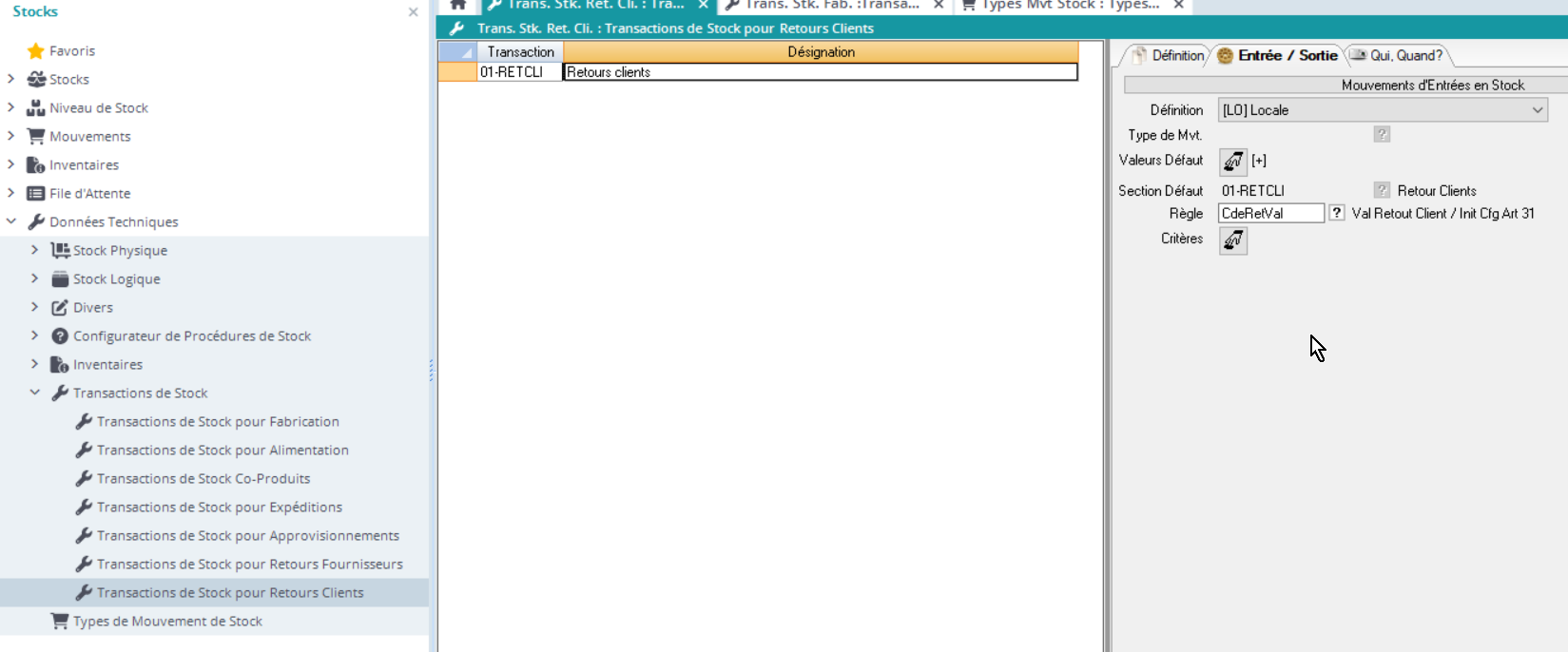
Suivant l’utilisation faite de chaque type de transaction de stock, des informations différentes sont saisissables :
paramétrage pour entrées en stock,
paramétrage pour sorties de stock,
paramétrage pour déplacements ou substitutions.
Définition
Locale : le paramétrage du mouvement de stock est fait directement sur la transaction. définition de valeurs par défaut pour les variables STO. Un bouton lance un tableur présentant les variables STO à initialiser, affichage de la section définie pour le mouvement ou si le mode de définition est “Par Type de Mouvement “, saisie de la section
Par Type de Mouvement : le paramétrage du mouvement de stock est fait sur le type de mouvement rattaché à la transaction, qu’on saisit dans le champs suivant “Type de Mouvement”.
Type de mouvement : Type de mouvement rattaché à la transaction. Cette zone n’est saisissable que si la définition est “Par Type de Mouvement de Stock”.
Valeurs défaut : Ce bouton lance un tableur permettant de définir les valeurs par défaut des variables STO :
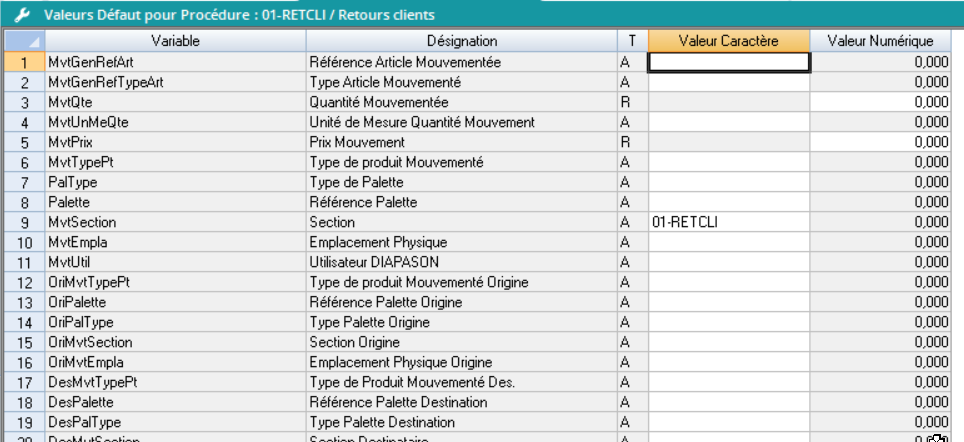
Toutes les valeurs de ce tableurs peuvent être initialisées “en dur” lors de la transaction de stock. C’est ici qu’on renseigne la section MvtSection, qui est obligatoirement remplie !
On peut également par exemple y renseigner des variables banalisées qui seront affichées dans l’historique des stocks pour tracer le mouvement. La valeur [+] affichée à côté du bouton indique que des valeurs ont été définies. Ce bouton n’est actif que si la définition est “Locale”.
Section défaut : Section sur laquelle sera fait le mouvement de stock. Elle est initialisée avec la section définie dans les paramètres pour une définition “Locale” et par la section renseignée sur le type de mouvement pour une définition “Par Type de Mouvement”. Cette zone n’est saisissable que si la définition est “Par Type de Mouvement”.
Règle : Requête exécutée lors du mouvement de stock. Une sélection sur les requêtes de type STO est disponible. La requête STO permet de piloter les variables STO en fonction de règles. Cette zone n’est saisissable que si la définition est “Locale”. Voir chapitre suivant.
La requête STO s’applique sur les mouvements physiques et pas sur le prévisionnel. C’est à dire qu’il est préférable d'éviter de mettre à jour les sections du mouvement de stock. Si c’est le cas le mouvement prévisionnel sera positionné sur une section (celle saisie “en dur” sur la transaction) et le mouvement physique se fera sur une autre (celle de la requête STO). Ceci peut donc fausser les prévisions de certains calcul de besoin (CBN, niveau de stock,…).
La variable MvtSection doit obligatoirement être renseignée.
Critères : Ce bouton lance une fenêtre permettant de donner une valeur aux éventuelles variables critères utilisées dans la requête définie sur la transaction. Cette initialisation doit être faite car lors de l’enregistrement du mouvement de stock, aucune saisie de critères n’est proposée. La valeur [+] affichée à côté du bouton indique que des critères ont été initialisés. Ce bouton n’est actif que si la définition est “Locale”.
On ne présente ici que le volet “Mouvement de Sorties de Stock”, le paramétrage sera identique pour le volet “Mouvement d’Entrées en Stock” et le volet “Mouvement de Dest./Subst.”
Les transactions de stock de retours fournisseurs sont également utilisées lors de la maintenance des demandes d’achats.
Créer la requête STO et la renseigner sur la transaction de stock
Sur la transaction de stock, on peut initialiser des variables STO en dur avec le bouton “Valeurs défaut”. Ainsi, quand on réalisera notre transaction de stock (ici, notre retour client, ces variables seront automatiquement initialisées !
Mais il est aussi possible d’initialiser des variables dynamiquement au travers d’une requête STO.
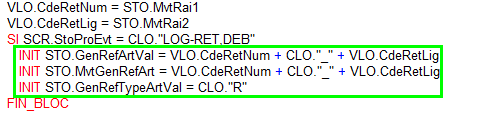 | Ici, par exemple, quand on reçoit notre retour fournisseur, on souhaite le renommer et l’enregistrer en tant qu’article standard pour pouvoir le réutiliser ! |
La transaction doit être attachée sur notre retour fournisseur
Et pour finir, il faut bien que notre transaction de stock soit attachée à notre retour fournisseur pour que celui-ci soit enregistré sur la bonne section en tant qu’article standard !
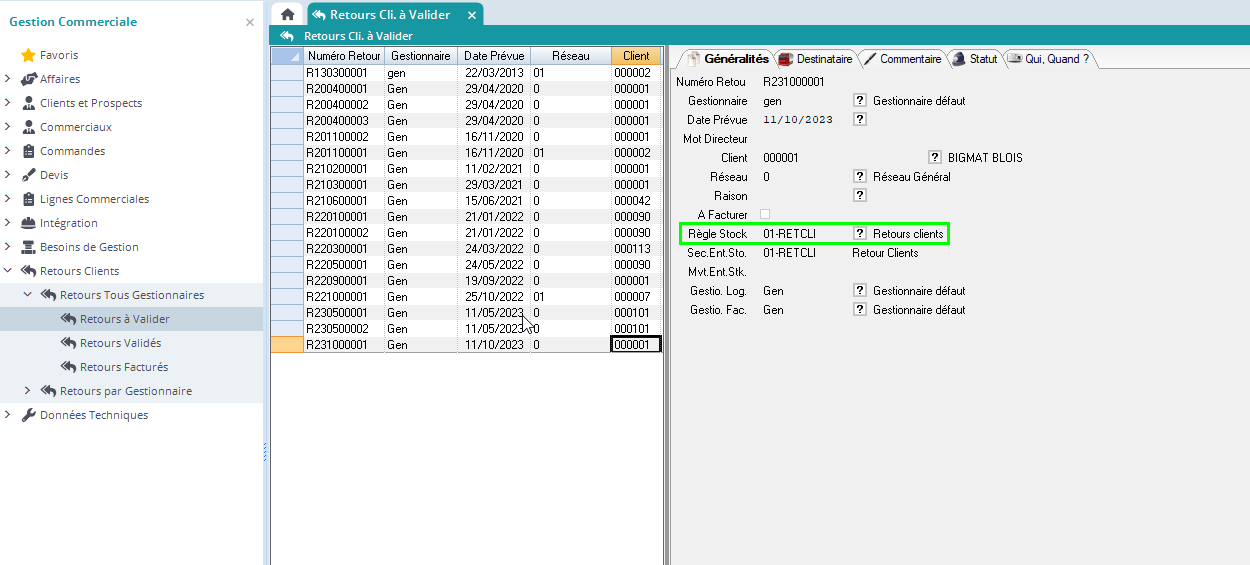
De la même manière :
si on utilise une transaction de stock pour expédition, la transaction est rattachée sur l‘évènement d’expédition.


